
تقوم هواتف Android والأجهزة اللوحية التي تعمل بنظام Android بتشغيل "مساعد Google" عند الضغط لفترة طويلة على الزر "الصفحة الرئيسية". ولكن يمكنك جعل هذا الاختصار تشغيل Cortana إذا كنت تفضل مساعد Microsoft بدلاً من ذلك.
هذا الخيار مخفي قليلاً على Android 6.0 والإصدارات الأحدث. لا يعمل كخيار عادي لاختيار التطبيقات الافتراضية ، ولكنه متوفر في إعدادات Android.
على Android 6.0 و Newer
للقيام بذلك على أجهزة Android الحديثة ، ستحتاج أولاً إلى تثبيت تطبيق Cortana من Google Play.
افتح شاشة إعدادات Android وانقر فوق "تطبيقات".
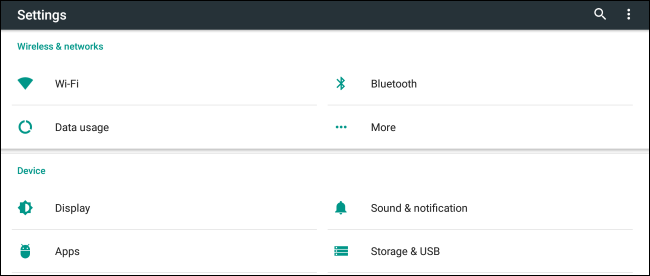
ذات صلة: كيفية تعيين التطبيقات الافتراضية على الروبوت
اضغط على رمز الترس في الزاوية العلوية اليمنى من قائمة التطبيقات.
اعتمادا على الشركة المصنعة للهاتف الخاص بك ، قدتحتاج إلى النقر فوق خيار باسم شيء مثل "التطبيقات الافتراضية" أو "تكوين التطبيقات" أو "إعدادات التطبيق الافتراضية" بدلاً من ذلك. الأجهزة المختلفة لديها هذا الخيار في أماكن مختلفة.

اضغط على "التطبيقات الافتراضية" على شاشة تكوين التطبيقات.

اضغط على "المساعدة والإدخال الصوتي" على شاشة التطبيقات الافتراضية.

اضغط على خيار "مساعدة التطبيق" هنا. إذا لم تشاهد هذا الخيار ، فربما تكون الشركة المصنعة للهاتف قد عطلت الوصول إليه.

حدد "كورتانا" لجعل كورتانا مساعدك الافتراضي. عندما تضغط لفترة طويلة على زر الصفحة الرئيسية ، فسيقوم Android بتشغيل مساعد Cortana بدلاً من Google.
يمكنك العودة هنا وتحديد "تطبيق Google" لجعل Google مساعدك الافتراضي مرة أخرى ، إذا أردت.
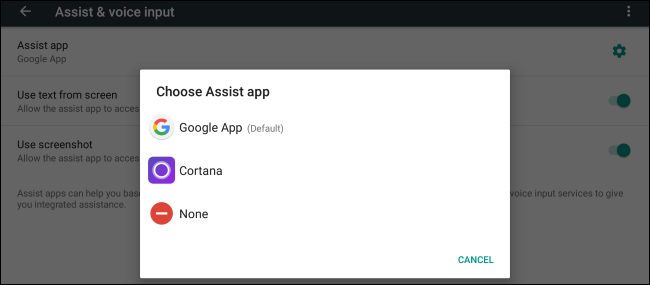
على نظام Android 5.x والإصدارات الأقدم
في نظام Android 5 والإصدارات الأقدم ، قم بتعيين الإعداد الافتراضيمساعد يعمل بالطريقة التقليدية. عند تثبيت Cortana والضغط لفترة طويلة على زر الصفحة الرئيسية - أو استخدام أي اختصار للزر الرئيسية - يستخدمه جهازك الخاص لتشغيل مساعده - سيتم سؤالك عما إذا كنت تريد استخدام Google أو Cortana كمساعد لك.

إذا كنت قد اخترت من قبل المساعد الافتراضي الخاص بك ، فسيتعين عليك مسح إعداداته الافتراضية لاختيار المساعد الافتراضي مرة أخرى.
على سبيل المثال ، دعنا نقول أن Google هو موقعك الحاليالمساعد الافتراضي. يجب عليك التوجه إلى الإعدادات> التطبيقات> تطبيق Google والنقر على "مسح الإعدادات الافتراضية". عند استخدام اختصار زر الصفحة الرئيسية ، سيُطلب منك اختيار المساعد الافتراضي مرة أخرى.
إذا كان كورتانا هو مساعدك الافتراضي وتريد العودة إلى Google ، فستحتاج إلى التوجه إلى الإعدادات> التطبيقات> كورتانا والنقر على "مسح الإعدادات الافتراضية" بدلاً من ذلك.

في الوقت الحالي ، لا يدعم كورتانا القول"مرحبًا يا كورتانا" من أي مكان على الهاتف - إنه يعمل فقط في تطبيق كورتانا نفسه ، حتى إذا كنت قد جعلت كورتانا مساعدك الافتراضي. قامت Microsoft بتجربة هذه الميزة في الماضي قبل إزالتها ، لذلك قد تقوم باستعادتها في المستقبل.








